Der Inhalt des Artikels:
- 1 Funktionen zum Arbeiten mit einem Laptop-Mikrofon
- 1.1 Installieren Sie die neuesten Treiber auf der Soundkarte
- 2 Einrichten eines Mikrofons auf einem Laptop – Sequenz Aktion
- 3 Wenn das Mikrofon immer noch nicht funktioniert
- 4 Fazit
Funktionen für die Arbeit mit einem Laptop-Mikrofon
Bevor Sie beginnen, im Detail zu verstehen, wie Sie konfigurieren Mikrofon auf einem Laptop, sollten Sie die Besonderheiten bestimmen das Mikrofon verwendet – ob es in der Laptop-Tasche eingebaut ist, oder wird von außen verbinden. Bei einem eingebauten Mikrofon ist dies normalerweise der Fall Funktioniert standardmäßig, ist die externe Option erforderlich Schließen Sie es über eine 3,5-mm-Standardbuchse neben an das markierte das Mikrofonsymbol. Normalerweise beim Anschließen Das externe Mikrofon wird vom Computer automatisch erkannt Gerät und verwendet seine Funktionalität im System.

Mikrofonbuchse
Als nächstes sollten Sie sicherstellen, dass die eingebaute (oder von außen angeschlossen) Mikrofon und die Anwesenheit der richtigen Treiber für ihn.
- Öffnen Sie die “Systemsteuerung” Ihres Computers.
- Gehen Sie zu “Hardware und Sound” und klicken Sie dann auf “Sound”;
- Es öffnet sich ein entsprechendes Fenster, gehen Sie dort auf die Registerkarte “Record”, in dem das betroffene System angezeigt werden soll ein Mikrofon (oder mehrere Mikrofone);
- Sagen Sie etwas laut und beobachten Sie, ob Der Ton, den Sie in der grünen Abstufung rechts ausgesprochen haben.
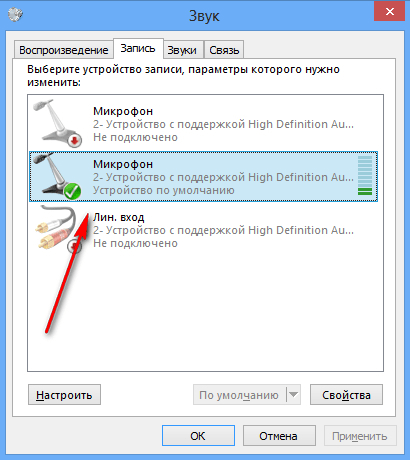
Überprüfen der Mikrofonleistung
Wenn nicht, dann bewegen Sie den Mauszeiger über den freien Teil Klicken Sie in diesem Fenster mit der rechten Maustaste und wählen Sie die Option aus Msgstr “Deaktivierte Geräte anzeigen”. Wenn Sie sehen, getrennt Mikrofon, klicken Sie mit der rechten Maustaste darauf und wählen Sie Aktivieren.
Installieren Sie die neuesten Treiber auf der Soundkarte
Es lohnt sich auch, die neuesten Treiber für Ihren PC zu installieren. Soundkarte. Es ist alles andere als ein Geheimnis, dass die Abwesenheit oder falsch Die Arbeit der Fahrer “macht” die Arbeit von höchster Qualität zunichte Ein Mikrofon, das in den Körper Ihres Laptops eingebaut ist. Weil Empfohlen oder suchen Sie auf der Website nach den neuesten Treibern Laptop-Hersteller, oder verwenden Sie solche Programme für Treiberinstallationen wie DriverPack Solution oder Driver Genius, das hat sich auf einer vielzahl von maschinen bewährt Benutzer.
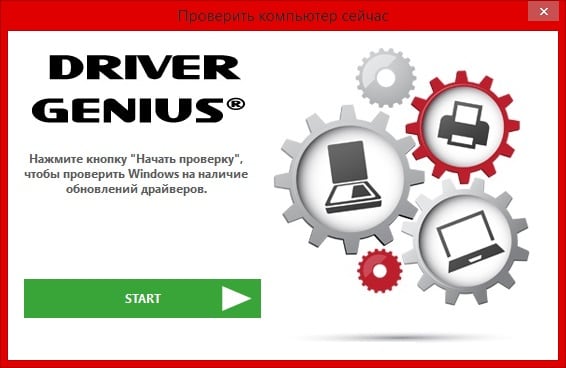
Nach Treiberaktualisierungen suchen
So richten Sie ein Mikrofon auf einem Laptop ein – Sequenz Aktion
- Bewegen Sie den Mauszeiger, um das Mikrofon auf dem Laptop zu konfigurieren Klicken Sie mit der Maus auf den Lautsprecher in der Taskleiste (rechts unten) Klicken Sie mit der rechten Maustaste und wählen Sie Aufnahmegeräte.
- Das Sound-Fenster wird für Sie geöffnet, in dem Sie Einstellungen vornehmen können Ihr Mikrofon (Sie können auch den Pfad zum optionalen Fenster verwenden “Ton” wie im vorherigen Abschnitt beschrieben).
- Gehen Sie dann zur Registerkarte “Aufzeichnen”.
- Wenn Sie dort mehrere Mikrofone haben, stellen Sie die gewünschte ein zur Verwendung standardmäßig. Klicken Sie dazu auf und Klicken Sie anschließend auf die Schaltfläche “Standard”.
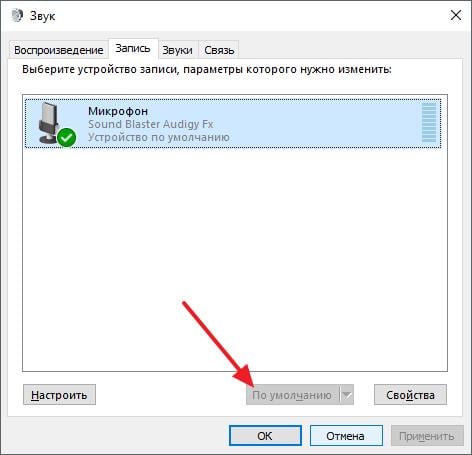
Wir verwenden standardmäßig das erforderliche Mikrofon
Schritt 2. Jetzt müssen Sie unser Mikrofon konfigurieren. Doppelklicken Sie darauf und dann in dem Fenster, das seine Einstellungen öffnet Gehen Sie zur Registerkarte “Ebenen”. Hier können Sie den Level festlegen die Lautstärke Ihres Mikrofons. Einige Benutzer hier Es gibt eine Buchse (“Mikrofon”), während die andere zwei hat (“Mikrofon”) und Mikrofonverstärkung). Es wird empfohlen, die Steckdose zu installieren “Mikrofon” auf den Maximalwert (100%) und das Panel “Gain Mikrofon “im Wert von 20-30%, so stellt sich heraus, die optimalste Ergebnis.
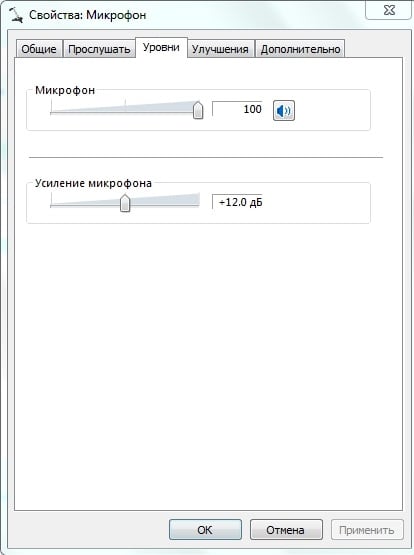
Mikrofon Eigenschaften
Schritt 3. Gehen Sie dann zur Registerkarte “Verbesserungen” (bei verschiedenen Versionen) Betriebssystem und Soundkarte, Verfügbarkeit und Funktionalität können variieren), Optional können Sie die Kontrollkästchen neben möglichen Verbesserungen aktivieren (Zum Beispiel verwende ich Rausch- und Echounterdrückung sowie “Entfernung der konstanten Komponente”).
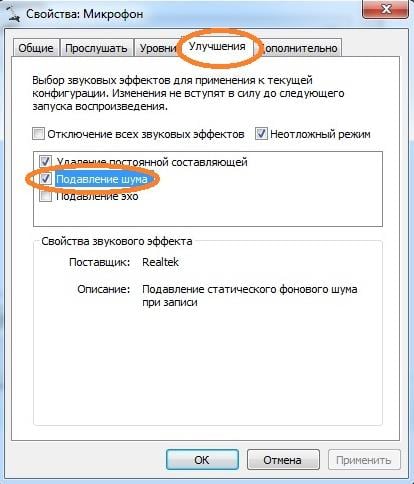
Rauschen unterdrücken
In der Registerkarte “Erweitert” konfigurieren Sie das Optimum für Sie Bittiefe und Abtastrate (16 Bit werden ausreichen und 96000 Hz). Dann müssen Sie auf die Schaltfläche “Standard” unten klicken, um diesen Parameter zu fixieren.
Sie können die korrekte Funktion des Mikrofons mit überprüfen Audiorecorder (Start – Alle Programme – Zubehör) oder Anrufen der Skype-Testnummer (echo123).
Schritt 4. Sie können auch zur Registerkarte „Listen“ des Fensters „Sound“ wechseln und Aktivieren Sie das Kontrollkästchen neben “Abhören” “Hiermit können Sie den Ton von Ihrem Mikrofon an ausgeben die Dynamik Ihres Laptops und dank dieser, direkt, Live, passen Sie die Eigenschaften Ihres Mikrofons an.
Wenn das Mikrofon immer noch nicht funktioniert
Was tun, wenn das Mikrofon am Laptop nicht funktioniert? Entscheiden Sie zunächst, welches Mikrofon standardmäßig eingeschaltet ist. (wenn Sie mehrere im System haben). Gehe zum Soundfenster als und stellen Sie das richtige Mikrofon ein, das von standardmäßig.
Vergewissern Sie sich bei Verwendung eines externen Mikrofons, dass dies der Fall ist Der Stecker ist fest mit der richtigen Buchse am Laptop und dem Kabel selbst verbunden Das Mikrofon ist aus verschiedenen Gründen nicht physisch beschädigt.

Beschädigtes Mikrofonkabel
Wenn der Ton vom Mikrofon nach dem nächsten Update verloren geht Betriebssystem (meistens unter Windows) 10), versuchen Sie, das System auf den vorherigen Punkt zurückzusetzen Wiederherstellung, dies kann bei der Lösung dieses Problems helfen.
Möglicherweise liegt auch ein Problem mit dem nicht funktionierenden Mikrofon vor. Treiber für dieses Gerät. Suchen Sie nach einem Mikrofon “Geräte-Manager” ggf. neu installieren Treiber für Ihr Mikrofon von der Entwickler-Website.
Fazit
Die Antwort auf die Frage, wie man ein Mikrofon auf einem Laptop aufbaut, werden die Mikrofonparameter auf die oben beschriebene Weise eingestellt. Ich rate Ihnen, besonders auf die richtige Auswahl zu achten mit einem Standardmikrofon, da das Vorhandensein im System von mehreren ähnlich ist Geräte und deren falsche Einstellungen können dazu führen verschiedene Störungen. Es ist sehr wichtig, die Einstellungen korrekt vorzunehmen Mikrofonverstärkung, weil der “Fehlschlag” in dieser Anzeige kann verursachen unerwünschte Geräusche und andere nachteilige Faktoren. Nutzen Sie die gesamte Palette der aufgeführten Tipps Konfigurieren Sie Ihr Mikrofon richtig und stellen Sie dies sicher Darüber hinaus ist es stabil und zuverlässig.
